Аудит копирования файлов в windows 10
Обновлено: 06.07.2024
С помощью аудита событий безопасности администратор может получать достоверную информацию обо всех событиях в системе, контролировать действия пользователей, и использовать информацию для выявления уязвимых мест в системе безопасности сервера или AD. В Windows такие события записываются в журнал Security операционной системы. В этой статье мы покажем, как настраивать политики аудита безопасности в Windows на примере настройки аудит доступа к файлам и папкам.
Для настройки политик аудита в Windows используется консоль настройки групповых политик. Если вы настраиваете политики для компьютеров/серверов домена, используйте Group Policy Management Console ( gpmc.msc ). При настройке политики аудита на отдельном сервере можно использовать консоль Local Group Policy Editor ( gpedit.msc ).
В консоли GPO есть две секции, в которых находятся политики аудита базовая и расширенная.
Базовая политика аудита находится в разделе Computer Configuration –> Windows Settings -> Security Settings -> Local Policies -> Audit Policy. В ней доступны следующие категории событий:
- Audit account logon events
- Audit account management
- Audit directory service access
- Audit logon events
- Audit object access
- Audit policy change
- Audit privilege use
- Audit process tracking
- Audit system events

Расширенные политики аудита находятся в секции: Computer Configuration -> Windows Settings -> Security Settings -> Advanced Audit Policy Configuration. Здесь находится 60 различных политик аудита, разделенные на 10 категорий:
- Account Logon
- Account Management
- Detailed Tracking
- DS Access
- Logon/Logoff
- Object Access
- Policy Change
- Privilege Use
- System
- Global Object Access Auditing

В большинстве случаев нужно использовать политики аудита из секции Advanced Audit Policy Configuration. Они позволяют настроить аудит более тонко и исключить ненужные события безопасности.
Прежде чем включать политики аудита в Windows рекомендуем увеличить максимальный размер журнала Security со 128 Mb (по-умолчанию в Windows Server)
Запустите консоль Event Viewer ( eventvwr.msc ), разверните Windows Logs и откройте свойства журнала Security. Увеличьте значение в поле Maximum log size (KB).

Теперь нужно настроить политику аудита доступа пользователей к файлам и папкам в сетевой папке. Перейдите в секцию Advanced Audit Policy -> Object Access. Откройте свойства подкатегории Audit File Share и Audit File System.
Включите политику: Configure the following audit events.
Укажите, какие события нужно записывать в журнал Security:
- Success – успешный доступ пользователя к объектам в сетевой папке
- Failure – события неуспешного доступа к папкам.
В нашем случае достаточно вести аудит только Success событий.

Теперь нужно назначить политику аудита к сетевой папке (создать системные списки управления доступом – SACL).
Откройте свойства сетевой папки, перейдите на вкладку Security -> Advanced -> Auditing tab -> Continue.

Далее в секции Permissions укажите, какие действия пользователей нужно записывать в журнал. Я выбрал события из категории Delete.

Сохраните изменения и обновите политики на компьютере с помощью команды:
Теперь, если любой пользователь удалит файл или папку в вашей сетевой папке, в журнале Security появится событие c EventID 4660 от источника Microsoft Windows security с Task Сategory File System: An object was deleted.
В событии указан пользователь, который удалил файл (Account Name).

Не рекомендуется включать много событий аудита сразу – это может вызвать повышенную нагрузку на компьютер. Кроме того, в большом количестве событий безопасности сложно искать.
Также вы можете управлять политиками аудита через утилиту командной строки auditpol.exe.
Чтобы вывести информацию о всех включенных политиках аудита, выполните:
auditpol /get /category:*

Чтобы включить определенную политику аудита, используется такой синтаксис:
Описывает лучшие практики, расположение, значения и соображения безопасности для аудита: аудит использования параметра политики безопасности конфиденциальности резервного копирования и восстановления.
Справочники
Аудит. Проверка использования параметра политики привилегий резервного копирования и восстановления определяет, следует ли проверять **** использование всех прав пользователей, включая резервное копирование и восстановление, при настройке параметра политики использования привилегий аудита. Включение обоих параметров политики создает событие аудита для каждого файла, который будет восстановлен или восстановлен.
Возможные значения
- Enabled
- Отключено
- Не определено
Рекомендации
- Настройка аудита. Аудит использования привилегий резервного копирования и восстановления для отключенных. Включение этого параметра политики может создавать большое количество событий безопасности, что может привести к медленному реагированию серверов и заставить журнал событий безопасности записывать многочисленные события, которые мало значат.
Местонахождение
Конфигурация компьютера\Windows Параметры\Security Параметры\Local Policies\Security Options
Значения по умолчанию
В следующей таблице перечислены фактические и эффективные значения по умолчанию для этой политики. Значения по умолчанию также можно найти на странице свойств политики.
| Тип сервера или объект групповой политики | Значение по умолчанию |
|---|---|
| Default Domain Policy | Не определено |
| Политика контроллера домена по умолчанию | Не определено |
| Параметры по умолчанию для автономного сервера | Отключено |
| Dc Effective Default Параметры | Отключено |
| Действующие параметры по умолчанию для рядового сервера | Отключено |
| Действующие параметры по умолчанию для клиентского компьютера | Отключено |
Управление политикой
В этом разделе описываются функции и средства, доступные для управления этой политикой.
Необходимость перезапуска
Нет. Изменения в этой политике становятся эффективными без перезапуска компьютера при локальном сбережении или распространении через групповую политику.
Аудит
Включение этого параметра политики в сочетании с привилегией аудита использовать политику, устанавливая записи любых случаев прав пользователей, которые используются в журнале безопасности. Если использование привилегий аудита включено, но аудит: аудит использования привилегии резервного копирования и восстановления отключен, при резервном копировании или восстановлении прав пользователей эти события не будут проверяться.
Включение этого параметра **** политики при включении параметра политики использования привилегий аудита создает событие аудита для каждого файла, который будет восстановлен или восстановлен. Эта настройка поможет вам отследить администратора, который случайно или злонамеренно восстанавливает данные несанкционированно.
Поочередно можно использовать расширенные политики аудита , Аудитконфиденциальное использование привилегий , которые могут помочь вам управлять количеством событий, созданных.
Вопросы безопасности
В этом разделе описывается, каким образом злоумышленник может использовать компонент или его конфигурацию, как реализовать меры противодействия, а также рассматриваются возможные отрицательные последствия их реализации.
Уязвимость
При работе с функцией резервного копирования и восстановления создается копия файловой системы, идентичная целевому объекту резервного копирования. Регулярное резервное копирование и восстановление томов является важной частью плана реагирования на инциденты. Однако злоумышленник может использовать легитимную копию резервного копирования, чтобы получить доступ к информации или выдать себя за законный сетевой ресурс для компрометации предприятия.
Противодействие
Включить аудит: аудит использования параметра "Резервное копирование" и "Восстановление". Кроме того, реализовать автоматическое резервное копирование журнала, настроив ключ реестра AutoBackupLogFiles. Если включить этот параметр при включенном параметре использования привилегий аудита, для каждого файла, который будет создан или восстановлен, создается событие аудита. Эти сведения могут помочь вам определить учетную запись, которая была использована для случайного или злонамеренного восстановления данных несанкционированным способом. Дополнительные сведения о настройке этого ключа см. в дополнительных сведениях о ключе eventlog.
Возможное влияние
Если включить этот параметр политики, может быть сгенерировано большое количество событий безопасности, что может привести к медленному реагированию серверов и заставить журнал событий безопасности записывать многочисленные события, которые мало значат. Если увеличить размер журнала событий безопасности, чтобы снизить вероятность отключения системы, чрезмерно большой файл журнала может повлиять на производительность системы.

Напомню, что в ОС Microsoft Windows, начиная с Microsoft Windows Server 2008 и Vista, используется достаточно продвинутая система аудита, настраиваемая при помощи конфигурирования расширенных политик аудита (Advanced Audit Policy Configuration). Не стоит забывать о том, что как только на устройствах будут включены политики расширенного аудита, по умолчанию старые «классические» политики аудита перестанут быть эффективными, хотя данное поведение может быть переопределено в групповой политике «Аудит: принудительно переопределяет параметры категории политики аудита параметрами подкатегории политики аудита (Windows Vista или следующие версии))» (Audit: Force audit policy subcategory settings (Windows Vista or later) to override audit policy category settings).
Политики аудита Windows
Пройдем последовательно по настройкам, эффективным для решения задач аудита ИБ и выработки целостной политики аудита безопасности.
Аудит проверки учетных данных
Целесообразно контролировать на домен-контроллерах при использовании NTLM-аутентификации.
Аудит службы проверки подлинности Kerberos
Неуспешная аутентификация учетной записи на контроллере домена с использованием Kerberos-аутентификации.
Запрос билета Kerberos, при этом следует анализировать коды ответа сервера.
Данный тип аудита следует включать на контроллерах домена, при этом для детального изучения попыток подключения и получения IP-адреса подключающегося устройства на контроллере домена следует выполнить команду nltest /dbflag:2080ffff и проводить аудит текстового лог-файла %windir%\debug\netlogon.log
Управление учетными записями
Аудит управления учетными записями компьютеров
Заведение устройства в домен Active Directory; может использоваться злоумышленниками, поскольку любой пользователь домена по умолчанию может завести в домен 10 устройств, на которых может быть установлено неконтролируемое компанией ПО, в том числе вредоносное.
Аудит управления группами безопасности
Добавление члена глобальной группы.
Добавление члена локальной группы.
Добавление члена универсальной группы.
Аудит управления учетными записями пользователей
Создание учетной записи.
Отключение учетной записи.
Блокировка учетной записи.
Аудит создания процессов
При создании процесса.
При завершении процесса.
Чтобы для командного интерпретатора велась запись введенных команд, следует включить политику «Конфигурация компьютера - Конфигурация Windows - Административные шаблоны - Система - Аудит создания процессов -> Включать командную строку в события создания процессов».
Аудит выхода из системы
Для неинтерактивных сессий.
Для интерактивных сессий и RDP-подключений.
При этом следует обращать внимание на код Logon Type, который показывает тип подключения (интерактивное, сетевое, с закэшированными учетными данными, с предоставлением учетных данных в открытом виде и т.д.).
Аудит входа в систему
При успешной попытке аутентификации, создается на локальном ПК и на домен-контроллере при использовании NTLM и Kerberos-аутентификации.
При неуспешной попытке аутентификации, создается на локальном ПК и на домен-контроллере при использовании NTLM аутентификации; при Kerberos-аутентификации на контроллере домена создается EventID=4771.
При попытке входа с явным указанием учетных данных, например, при выполнении команды runas, а также при работе «хакерской» утилиты Mimikatz.
При этом следует обращать внимание на код входа (Logon Type), который показывает тип подключения (интерактивное, сетевое, с закэшированными учетными данными, с предоставлением учетных данных в открытом виде и т.д.). Целесообразно также обращать внимание на код ошибки (Status/SubStatus), который также сохраняется в событии аудита и характеризует причину неуспешного входа - несуществующее имя учетной записи, недействительный пароль, попытка входа с заблокированной учетной записью и т.д.
Аудит других событий входа и выхода
RDP-подключение было установлено.
RDP-подключение было разорвано.
Аудит специального входа
При входе с административными полномочиями.
Доступ к объектам
Аудит сведений об общем файловом ресурсе
При доступе к системных сетевым ресурсам, таким как \\C$\ .
Данное событие будет создаваться при работе ransomware, нацеленного на горизонтальное перемещение по сети.
Аудит других событий доступа к объектам
При создании задания в «Планировщике задач», что часто используется злоумышленниками как метод закрепления и скрытия активности в атакованной системе.
Аудит изменения политики аудита
Изменение политики аудита.
Изменение настройки CrashOnAuditFail.
Изменить реакцию ОС на невозможность вести журнал аудита безопасности (настройка CrashOnAuditFail) можно в каталоге «Конфигурация компьютера - Конфигурация Windows - Параметры безопасности - Локальные политики - Параметры безопасности» в политике «Аудит: немедленное отключение системы, если невозможно внести в журнал записи об аудите безопасности».
Аудит расширения системы безопасности
При появлении в системе новых пакетов аутентификации, что не должно происходить несанкционированно.
При создании нового сервиса, что часто используется злоумышленниками как метод закрепления и скрытия активности в атакованной системе.
Кроме описанных выше настроек, имеет смысл также контролировать появление в журнале безопасности события с EventID=1102, которое формируется сразу после очистки журнала безопасности, что может говорить о вредоносной активности. Более того, разумно будет включить в каталоге «Конфигурация компьютера - Конфигурация Windows - Параметры безопасности - Локальные политики - Параметры безопасности» политику «Сетевая безопасность: ограничения NTLM: исходящий трафик NTLM к удаленным серверам» в значение «Аудит всего». После этого EventID=8001 в журнале Microsoft-Windows-NTLM/Operational будет содержать информацию об автоматической аутентификации на веб-ресурсах с учетной записью пользователя. Следующим шагом станет allow list с перечнем веб-ресурсов, которые легитимно могут запрашивать учетные записи, а указанную политику можно будет перевести в режим блокировки. Это не позволит вредоносным ресурсам получать NTLM-хэши пользователей, которые кликнули на ссылку из фишингового письма.
Обратим внимание и на то, что подсистема журналирования Windows весьма гибка и позволяет настроить аудит произвольных папок и веток реестра - следует лишь выбрать критичные для ИТ-инфраструктуры объекты аудита и включить данные опции.
Настройка Windows Event Forwarding, интеграция с IBM QRadar
Рассмотрев концепцию пересылки логов с Windows-устройств, перейдем непосредственно к настройке нашей связки: источник событий -> сервер-коллектор -> утилита IBM WinCollect -> SIEM-система IBM QRadar.
Для включения сервиса сбора логов следует выполнить нижеописанные шаги:
1. На сервере-коллекторе выполнить команду winrm qc, ответить согласием на оба последующих вопроса (включение службы WinRM и прослушивание порта TCP:5985 для входящих соединений от источников). Следует учесть, что выполнение команды winrm qc одновременно включает Windows Remote Shell (WinRS) и разрешает принимать входящие соединения для удаленного управления через функционал WinRS. Отключить WinRS можно либо через политику «Конфигурация компьютера / Административные шаблоны / Компоненты Windows / Удаленная оболочка Windows / Разрешить доступ к удаленной оболочке -> Запретить» (Computer Configuration / Administrative Templates / Windows Components / Windows Remote Shell / Allow Remote Shell Access -> Disabled), либо командой winrm set winrm/config/winrs @
2. На сервере-коллекторе выполнить команду wecutil qc, согласиться на включение службы «Сборщик событий Windows» (Windows Event Collector). При этом в Windows Firewall создается разрешающее правило для входящих соединений на коллектор по TCP:5985.
3. На источниках событий следует включить службу WinRM: установить «Тип запуска» в значение «Автостарт» и запустить «Службу удаленного управления Windows» (Windows Remote Management (WS-Management)).
4. Проверить состояние службы WinRM на сервере-колекторе можно командой winrm enumerate winrm/config/listener, в результате выполнения которой отобразятся настройки порта и список локальных IP-адресов, на которых прослушиваются соединения по TCP:5985. Команда winrm get winrm/config покажет подробные настройки службы WinRM. Переконфигурировать настройки можно либо непосредственно через утилиту winrm, либо через групповые политики по пути «Конфигурация компьютера / Административные шаблоны / Компоненты Windows / Удаленное управление Windows» (Computer Configuration / Administrative Templates / Windows Components / Windows Remote Management).
6. Затем следует создать и применить конфигурацию групповой политики для источников, в которой будет указана конфигурация и адрес сервера-коллектора. Требуется включить политику «Конфигурация компьютера / Административные шаблоны / Компоненты Windows / Пересылка событий / Настроить адрес сервера. » (Computer Configuration / Administrative Templates / Windows Components / Event Forwarding / Configure the server address. ) и указать адрес сервера-коллектора в следующем формате:
где 60 – частота обращения (в секундах) клиентов к серверу за новыми инструкциями по пересылке журналов. После применения данной настройки на устройствах-источниках следует сделать перезапуск службы WinRM.
7. Далее создаем и применяем конфигурацию подписки на сервере-коллекторе: открываем оснастку управления журналами аудита (eventvwr.msc) и находим внизу раздел «Подписки» (Subscriptions). Нажимаем правой кнопкой мыши и выбираем «Создать подписку», задаем имя подписки. Далее выбираем опцию «Инициировано исходным компьютером» (Source Computer Initiated, это означает предпочтительный режим Push). Нажимаем на кнопку «Выбрать группы компьютеров» (Select Computer Groups), выбираем из Active Directory те устройства или их группы, которые должны будут присылать логи на коллектор. Далее, нажимаем «Выбрать события» (Select Events) и вводим XPath-запрос (пример для сбора журналов Security):

8. В итоге, клиенты должны иметь активные сетевые соединения по TCP:5985 с сервером-коллектором. На сервере-коллекторе в eventvwr.msc в свойствах «Подписки» можно будет увидеть список клиентов-источников, а пересланные события будут находиться в разделе «Журналы Windows – Перенаправленные события» (Windows Logs – Forwarded Events) на сервере-коллекторе.
9. Далее решаем задачу пересылки собранных на сервере-коллекторе логов с источников в SIEM систему IBM QRadar. Для этого нам потребуется установить на сервере-коллекторе утилиту IBM WinCollect.
Рекомендуем использовать управляемый (Managed) режим работы WinCollect для упрощения его администрирования. Для того, чтобы отправляемые через WinCollect агрегированные события корректно обрабатывались в IBM QRadar, нам следует воспользоваться рекомендациями IBM и на сервере-коллекторе с установленной утилитой WinCollect перевести формат пересылаемых событий в RenderedText, а также сменить их локаль на EN-US командой wecutil ss SubscriptionName /cf:RenderedText /l:en-US (где SubscriptionName - имя подписки, заданное в п.7 выше). Кроме того, необходимо обеспечить сетевую доступность между сервером-коллектором с установленным WinCollect и нодами IBM QRadar по TCP:8413 и TCP/UDP:514.
10. После установки утилиты WinCollect на сервер-коллектор, в самой SIEM-системе IBM QRadar нужно будет добавить этот сервер в список источников (тип источника Microsoft Security Event Log, в поле Target Destination в выпадающем списке лучше выбрать вариант с TCP-syslog-подключением, отметить check-box Forwarded Events).
После применения указанных настроек новые события и устройства-источники, пересылающие Windows-логи на сервер-коллектор, появятся в консоли IBM QRadar автоматически. В итоге, после внедрения SIEM-системы данные в ней и регистрацию событий информационной безопасности можно будет легко обогатить журналами аудита Windows, собранными описанным способом с различных устройств в инфраструктуре компании.
Утилита Sysmon
Установка Sysmon предельно проста и также может быть легко автоматизирована:
Все исполняемые файлы подписаны.
2. Создается или скачивается по приведенным выше ссылкам xml-файл с конфигурацией Sysmon.
3. Установка sysmon для x64 производится командой:
C:\folder\sysmon64.exe -accepteula -i C:\folder\sysmonconfig-export.xml , где sysmonconfig-export.xml – файл конфигурации, sysmon64.exe – файл-установщик.
Поддерживается запуск установки из сетевой папки.
4. После установки создается журнал Microsoft-Windows-Sysmon/Operational , размер которого мы сразу рекомендуем увеличить как минимум до 100 Мб.
Перезапуск устройства не требуется, Sysmon работает в виде сервиса, его исполняемый файл находится в C:\Windows\sysmon64.exe . По нашим подсчетам, footprint на конечной системе даже при использовании максимально детального конфига Sysmon не превышает 5-10% ЦПУ и около 100 Мб ОЗУ.
XPath-запросы
Наконец, выполнив необходимые настройки файлов журналов Windows, перейдем непосредственно к поиску интересующей информации. Заметим, что в случае включения всех рекомендованных политик аудита ИБ сами журналы событий становятся достаточно объемными, поэтому поиск по их содержимому может быть медленным (этих недостатков лишены специализированные решения, предназначенные в том числе для быстрого поиска информации - Log Management и SIEM-системы). Отметим также, что по умолчанию не все журналы Windows отображаются к графической оснастке (eventvwr.msc), поэтому в данной оснастке следует перейти в меню «Вид» и отметить check-box «Отобразить аналитический и отладочный журналы».
Итак, поиск по журналам аудита будем осуществлять с помощью встроенного редактора запросов XPath (XPath queries). Открыв интересующий нас журнал, например, журнал безопасности Windows (вкладка «Журналы Windows» -> «Безопасность» / Security), нажатием правой кнопки мыши на имени журнала выберем пункт «Фильтр текущего журнала». Нам откроется графический редактор поисковых запросов, при этом для наиболее продуктивной работы следует открыть вторую вкладку открывшегося окна с названием XML, отметив внизу check-box «Изменить запрос вручную». Нам будет предложено изменить XML-текст (по сути, XPath запрос) в соответствии с нашими критериями поиска.
Результат запроса будет также представляться в различных формах, но для лучшего понимания и получения детального контента в конкретном событии рекомендуем переключиться на вкладку «Подробности», а там выбрать radio-button «Режим XML», в котором в формате «ключ-значение» будут представлены данные события безопасности.
Приведем несколько полезных XPath запросов с комментариями.
1. Поиск по имени учетной записи в журнале Security - возьмем для примера имя Username:
2. Поиск по значению конкретного свойства события в журнале Sysmon - возьмем для примера поиск событий, в которых фигурировал целевой порт 443:
3. Произведем поиск сразу по двум условиям - возьмем для примера событие входа с EventID=4624 и имя пользователя Username:
4. Поиск по трем условиям - дополнительно укажем Logon Type = 2, что соответствует интерактивному входу в ОС:
5. Рассмотрим функционал исключения из выборки данных по определенным критериям - это осуществляется указанием оператора Suppress с условиями исключения. В данном примере мы исключим из результатов поиска по фактам успешного входа (EventID=4624) все события, которые имеют отношения к системным учетным записям (SID S-1-5-18/19/20) с нерелевантным для нас типам входа (Logon Type = 4/5), а также применим функционал задания условий поиска с логическим оператором «ИЛИ», указав не интересующие нас имя процесса входа (Advapi) и методы аутентификации (Negotiate и NTLM):
IRP-система штатными средствами Windows
Как мы увидели, встроенный функционал подсистемы журналирования Windows позволяет весьма гибко осуществлять поиск по зафиксированным событиям аудита ИБ, комбинируя различные условия поиска. Однако, у Windows есть еще одна интересная «фишка», которая позволяет использовать сформированные описанным выше образом правила поиска событий - мы говорим про создание задач с определенным триггером в «Планировщике заданий» Windows, что также является штатным функционалом ОС.
Как мы знаем, задачи в ОС Windows могут выполнять совершенно разные функции, от запуска диагностических и системных утилит до обновления компонент прикладного ПО. В задаче можно не только указать исполняемый файл, который будет запущен при наступлении определенных условий и триггеров, но и задать пользовательский PowerShell/VBS/Batch-скрипт, который также будет передан на обработку. В контексте применения подсистемы журналирования интерес для нас представляет функционал гибкой настройки триггеров выполнения задач. Открыв «Планировщик заданий» (taskschd.msc), мы можем создать новую задачу, в свойствах которой на вкладке «Триггеры» мы увидим возможность создать свой триггер. При нажатии на кнопку «Создать» откроется новое окно, в котором в drop-down списке следует выбрать вариант «При событии», а в открывшейся форме отображения установить radio-button «Настраиваемое». После этих действий появится кнопка «Создать фильтр события», нажав на которую, мы увидим знакомое меню фильтрации событий, на вкладке XML в котором мы сможем задать произвольное поисковое условие в синтаксисе XPath-запроса.

Например, если мы хотим выполнять некоторую команду или скрипт при каждом интерактивном входе в систему пользователя Username, мы можем задать в качестве триггера задачи следующее поисковое выражение, уже знакомое нам по примеру выше:
Другой пример: оповещение администратора при подозрительном обращении к системному процессу lsass.exe, который хранит в своей памяти NTLM-хэши и Керберос-билеты пользователей Windows, что может говорить об использовании утилиты Mimikatz или аналогичных ей:
Таким образом, при условии работоспособности системы журналирования событий Windows можно не только детально и глубоко анализировать все произошедшее на устройстве, но и выполнять произвольные действия при появлении в журнале ОС событий, отвечающих условиям XPath-запроса, что позволяет выстроить целостную систему аудита ИБ и мониторинга событий безопасности штатными средствами ОС. Кроме того, объединив рекомендованные политики аудита информационной безопасности, утилиту Sysmon с детально проработанными конфигами, запрос данных из TI-фидов, функционал XPath-запросов, пересылку и централизацию событий с помощью Windows Event Forwarding, а также настраиваемые задачи с гибкими условиями выполнения скриптов, можно получить фактически бесплатную (по цене лицензии на ОС) систему защиты конечных точек и реагирования на киберинциденты, используя лишь штатный функционал Windows.

В компании произошел неприятный инцидент – в общем доступе оказалась справка о здоровье одного из топ-менеджеров. Эта ситуация заставила начать разбираться: как такое могло произойти? К какой еще информации имеют доступ посторонние? Как далеко уходят документы? На каких компьютерах без учета и внимания хранятся персональные данные, «файлики» с паролями, документы с грифом «комтайна»? Какие неучтенные копии черновиков приказов выходят за пределы круга доверенных лиц?
С такими вопросами компания ставила на тест FileAuditor, российскую DCAP-систему Сканирование файловых хранилищ
FileAuditor ведет непрерывный мониторинг файлов и папок, чтобы оперативно выявлять изменения в них.
При первом сканировании программа вычитывает всю структуру и содержимое файлов на контролируемых компьютерах. В дальнейшем в первую очередь система будет сканировать те файлы и папки, к которым обращались пользователи – открывали, редактировали, удаляли, создавали новые, переименовывали или перемещали. Причем изменения на ПК сотрудников отслеживаются в реальном времени, то есть ИБ-специалист всегда имеет актуальное представление о происходящем с данными в компании.
Агенты FileAuditor незаметны для пользователей, не тормозят контролируемые машины благодаря настройкам:
расписания проверок (например, только по окончании рабочего времени);
условия проверок (например, только если загрузка ЦП меньше N%, только в отсутствии активных сессий и т.д.);
скорости сканирования (ее можно снизить для облегчения нагрузки на инфраструктуру).
Чтобы еще сэкономить время и ресурсы можно исключить из сканирования некоторые документы и папки. Например, это нужно сделать с системными файлами.

Рис. 2. Вся информация о ходе вычитки каталогов с файлами доступна на вкладке «Статистика сканирования»
Классификация данных
В отличие от традиционных средств контроля файловых систем, FileAuditor классифицирует файлы не только по названию или расположению, но и по содержимому файлов: делит их на категории и выделяет среди них конфиденциальные. Это делается по предварительно заданным правилам классификации: какими признаками должен обладать файл, чтобы попадать в ту или иную категорию.
Искать эти признаки программа может:
- По ключевым словам, фразам и последовательности символов (иноязычные вставки, @, №, $, % и т.д.). Поддерживается поиск ключевых слов с морфологией, т.е. в измененных формах. Можно уточнить поиск, указав, сколько раз в документе должны встречаться искомые слова и фразы. Если искать сразу несколько ключевых слов, можно задать, какое расстояние в документе между ними допустимо, чтобы считать сочетание значимым.
- По словарям. В программе есть встроенный редактор, который автоматически преобразует в готовый словарь любой текст-образец, загружаемый пользователем. Этот вид поиска полезен для выделения тематических категорий документов: например, считать файл попадающим в категорию «финансовые документы», если в нем встретилось не менее 5 выражений из словаря бухгалтерской терминологии.
- По регулярным выражениям. Можно создавать сложные регулярные выражения, когда в одном поиске скомбинированы несколько условий. Например, учитывать в правиле классификации только файлы, где одновременно встречаются не менее 5 комбинаций из номеров карты и трехзначных CVC/CVV-кодов. Кроме того, можно сразу убедиться, что запрос работает корректно: доступно поле проверки, где можно задать пример искомой комбинации символов и протестировать, распознает ли его система.
- По атрибутам. Критерий позволяет относить к правилу классификации только файлы определенного типа, размера, созданные или измененные в заданном интервале, хранящиеся в определенной директории и т.д.

Рис. 3. В программе реализован удобный редактор для создания регулярных выражений с виртуальной клавиатурой из готовых элементов формулы поиска, все они сопровождаются подробными комментариями
Вся значимая информация в пределах компании будет рассортирована по категориям – «Офисные файлы», «Контракты», «Прайсы», «Персональные данные» и т.д. Система обнаружит все файлы, относящиеся к ним, где бы они ни находились, и поставит на них соответствующие «метки».

Рис. 4. Цветная маркировка правил и подсветка ключевых фрагментов документа в FileAuditor
Архивирование критичных документов
FileAuditor создает теневые копии файлов, чтобы защитить документы от несанкционированных изменений, удаления.
Сервер не будет перегружен копиями лишних файлов, так как можно настроить, копии каких документов нужно сохранить. Реализована и система дедупликации (идентичные копии будут удаляться), есть настройка, чтобы устаревшие копии, с которыми пользователи перестали взаимодействовать, автоматически удалялись из выдачи. То же и копиями файлов, которые больше не нуждаются в контроле и исключены из мониторинга.
Аудит прав доступа
FileAuditor определяет права доступа пользователей к каждому документу благодаря вычитке сведений из ресурсов файловой системы. Программа видит:
перечень групп и конкретных сотрудников, которым доступен файл;
перечень операций, доступных каждому пользователю с конкретным файлом/директорией.
В программе есть фильтры, которые помогают конкретизировать выдачу для более детального анализа прав доступа. Для каждого файла можно найти всех пользователей с определенными разрешениями.
Например, вы можете выбрать перечень всех сотрудников, кто может редактировать и удалять файл, или только тех, кому доступ к файлу запрещен. И наоборот: можно искать, какие файлы доступны или запрещены к использованию заданным пользователям/группам пользователей.

Рис. 5. Наиболее полная информация о пользовательских разрешениях доступна в отчетах
«Права доступа к ресурсам» и «Владельцы ресурсов». Последний особенно полезен, чтобы проконтролировать появление новых объектов в файловой системе и распределить права доступа к ним.
Контроль действий пользователей
FileAuditor предоставляет детальную информацию обо всех пользовательских операциях с файлами. Для каждого документа в контролируемых хранилищах можно просмотреть историю обращений: кто и когда открывал или редактировал файл.

Рис. 6. Просмотр операций с файлом в FileAuditor
С помощью фильтров можно сузить выборку файлов в зависимости от того, какую критичную операцию необходимо отслеживать.
Например, можно выбрать только документы, которые в заданный промежуток времени:
были изменены;
переименованы;
получили новые настройки прав доступа;
попали под правило или перестали ему соответствовать.
Критерий «Контроль файла прекращен» указывает на ситуации, когда в документе исчезли признаки, по которым система определяла его принадлежность к той или иной категории. Например, если пользователи удалили из текста гриф «коммерческая тайна». Технически система перестанет считать такой файл конфиденциальным, однако зафиксирует операцию для дальнейшего расследования. Это помогает раскрывать инциденты, связанные с попытками кражи важных документов и обмана систем безопасности.

Рис. 7. Расследование инцидента в FileAuditor: сотрудник изменил содержимое документа, чтобы он перестал попадать под правило, и переместил его в папку «Не забыть унести»
Управление инцидентами
Политики безопасности в FileAuditor помогают вовремя среагировать на нежелательные события с заданными категориями данных. Настроить автоматизированный поиск нарушений можно:
по категории файла или папки (в соответствии с правилами классификации);
по пользовательским правам доступа;
по дате создания или изменения и т.д.
Например, можно создать политику, которая оповестит, если новые пользователи получили расширенные права доступа к документам из категории «Финансовая отчетность». Или если с документа снят гриф «коммерческая тайна».

Рис. 8. Сработка политики безопасности FileAuditor: новые пользователи получили права на редактирование контролируемого документа
При срабатывании политики система отправит оповещение ИБ-специалисту и сохранит результаты поиска на вкладке «Инциденты». Там можно изучить срез по каждой сработке и сопутствующую информацию о попавших в поле зрения политики файлах: где и как они хранятся, к каким категориям относятся, кому принадлежат и кто еще имеет к ним доступ.
Блокировка по меткам как возможность защитить файлы
В FileAuditor реализованы блокировки по меткам – возможность запрещать доступ и пересылку конфиденциальных файлов в любых произвольных приложениях.
Например, в FileAuditor можно запретить отправку файлов с меткой «ПДн» по любому каналу – будь то корпоративный мессенджер или Telegram. Пользователь просто не сможет прикрепить такие документы во вложения и получит уведомление об ошибке. Можно разрешить работу в MS Office с документами из категории «Конфиденциально» только директору – тогда все остальные пользователи, даже получив доступ к такому файлу, не смогут его открыть.
Метки незаметны для пользователей и наследуются при различных действиях с файлами, включая копирование, переименование, смену расширения. FileAuditor автоматически перепроверяет наличие меток и устанавливает их на вновь создаваемые на базе конфиденциальных документов файлы. Это обеспечивает непрерывный контроль.
Огромное значение метки имеют для работы DLP, их наличие позволяет системе обеспечить мгновенную блокировку утечек конфиденциальных данных, потому что теперь защитной системе не нужно проверять содержимое каждого файла. Чтобы понять, насколько критичен документ, DLP теперь достаточно проверить его метку. Это еще и не перегружает систему. Блокировка по меткам реализована в DLP-системе «СёрчИнформ КИБ».
Преимущества «СёрчИнформ FileAuditor»
До появления «файловогого аудитора» от «СёрчИнформ» выбор заказчиков состоял только из зарубежных решений. Как правило, они не устраивали по цене, были громоздки, плохо интегрировались с существующими решениями в парке защитных систем компаний.
Отечественный продукт. Если компания обрабатывает и хранит персональные данные, она в принципе не имеет право пользоваться иностранными DCAP-системами.
Доступность. FileAuditor доступнее зарубежных аналогов. Ключевые зарубежные DCAP-системы доступны только крупным корпорациям и не по карману другим заказчикам. Кроме того, многие зарубежные продукты более требовательны к ресурсам, громоздки, что находит отражение в нагрузке на кадры и затратах на железо.
Русскоговорящая техподдержка рядом. Если у заказчика возникнут вопросы во время разворачивания системы или при работе, скорость ответа имеет решающее значение. Клиенты «СёрчИнформ», знакомые с работой менеджеров внедрения, инженеров, техподдержки, отмечают работу наших специалистов как одно из ключевых преимуществ при выборе вендора.
Возможность интеграции. FileAuditor легко интегрируется с другими продуктами «СёрчИнформ», в первую очередь с DLP «СёрчИнформ КИБ». Как говорилось выше, это существенно повышает уровень защиты информации, т.к. обеспечивается защита не только данных «в покое» (с помощью FileAuditor), но и «в движении» (что отслеживает DLP).
В FileAuditor вендор собрал инструменты, характерные для классического функционала DCAP-систем и самые востребованные у клиентов. Чтобы узнать подробнее про принцип действия этого класса решений, Контура, специалисты делают внутренний контроль бизнеса систематизированным, снижают объем ручной работы и эффективно предупреждают нарушения.
Запускаем редактор групповых политик
Для этого в Windows 10 или Server 2012 R2 кликаем правой кнопкой мыши по Пуск и нажимаем Панель управления:

В более ранних версиях Windows кликаем по Пуск и выбираем Панель управления:

Теперь открываем Система и безопасность:


И выбираем Локальная политика безопасности:

* Совет: редактор групповых политик можно открыть через командную строку командой gpedit.msc.
* Нюанс: в доменной среде с сервером Active Directory необходимо открывать групповые политики на стороне контроллера домена и применять их к серверам или компьютерам компании.
Настраиваем политику
Раскрываем Конфигурация компьютера - Конфигурация Windows - Параметры безопасности - Локальные политики - Политика аудита:

В окне справа кликаем дважды по Аудит доступа к объектам:

В открывшемся окне ставим галочки на Успех и Отказ:

Нажимаем OK и закрываем редактор управления групповыми политиками.
Настраиваем аудит для файлов и папок
Кликаем правой кнопкой мыши по папке, для которой нужно настроить аудит и выбираем Свойства:

Переходим на вкладку Безопасность:
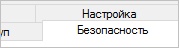
Нажимаем по Дополнительно:

В открывшемся окне переходим на вкладку Аудит и нажимаем Продолжить:


Кликаем по Выберите субьект:

и выбираем учетную запись или группу пользователей, для которых необходимо установить аудит, например, все:

Нажимаем OK и выставляем галочки напротив действий, для которых система будет протоколировать события:
Читайте также:

